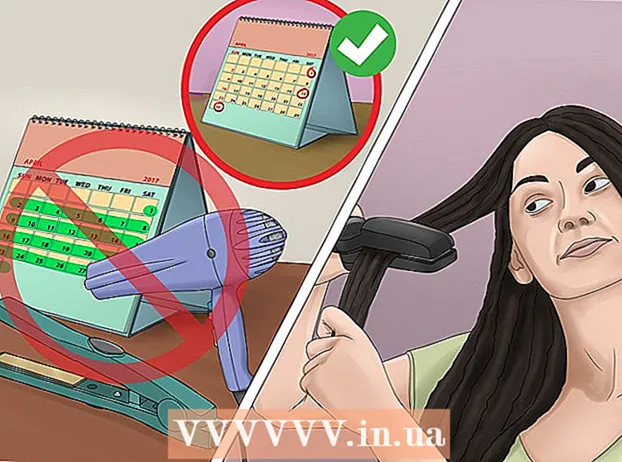Forfatter:
John Stephens
Oprettelsesdato:
21 Januar 2021
Opdateringsdato:
1 Juli 2024

Indhold
Laptops (laptops) udfører kommandoer langsomt af mange grunde: du har for mange åbne faner eller mange programmer åbne på samme tid eller har mange programmer, der kører i baggrunden uden din viden. Hver metode til at fremskynde en computer har at gøre med frigørelse af hukommelse. Selv deaktivering af bevægelseseffekten forbedrer hastigheden dramatisk!
Trin
Metode 1 af 5: Tips til alle bærbare computere
Afslut ubrugte programmer og applikationer. At køre flere programmer og applikationer på samme tid vil forbruge en masse bærbar hukommelse, hvilket får computeren til at køre langsomt. Deaktivering af ubrugte programmer og applikationer forbedrer hastigheden på din computer.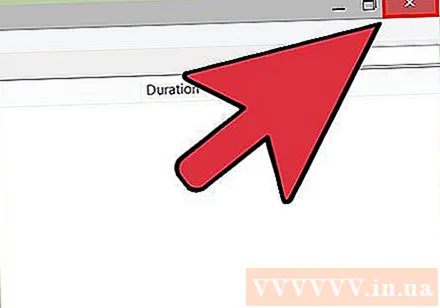
- Find programmer, du har efterladt, men ikke har slået dem fra.
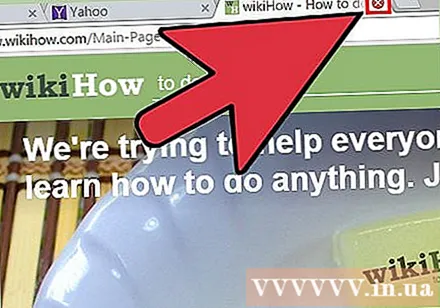
Sluk for unødvendige browserfaner. Hver fane i webbrowseren bruger noget hukommelse. Jo flere faner du har åbnet, jo mere hukommelse bruger din bærbare computer til at køre webbrowseren.At begrænse antallet af åbne browserfaner kan fremskynde din bærbare computer.- Færdig brug. Sluk eller deaktiver faner.
- Hvis du åbner en fane for at "minde" dig selv om at gøre noget, skal du skrive en note eller e-maile dig selv.
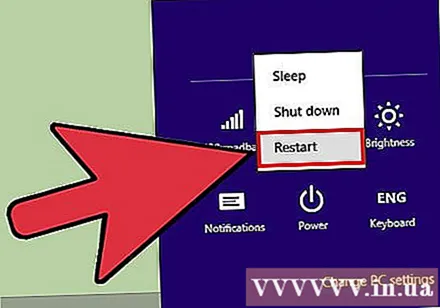
Genstart den bærbare computer. Bærbare computere fungerer mere jævnt ved almindelige genstart (~ 1x / uge). Genstart forbedrer maskinens hastighed markant.
Slet unødvendige programmer, apps og filer. Fjern ubrugte programmer, applikationer og filer for at frigøre hukommelse på din bærbare harddisk.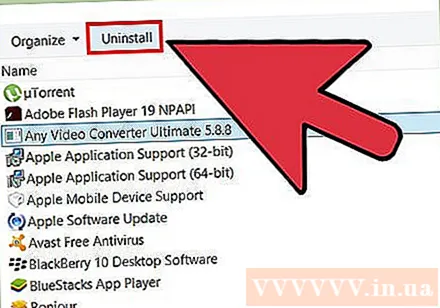
- Prøv at finde den mappe, der indeholder gamle eller ubrugte apps, der skal fjernes eller afinstalleres.
Metode 2 af 5: Mac
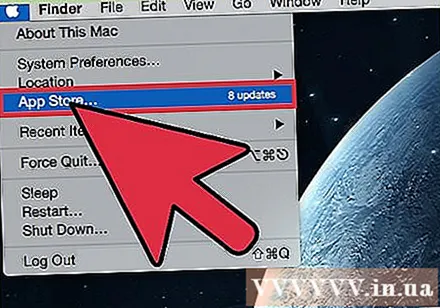
Klik på Apple-menuen for at se efter softwareopdateringer. Vælg "App Store" i Apple-menuen i venstre hjørne af skærmen, og se efter softwareopdateringer. Regelmæssige softwareopdateringer hjælper bærbare computere med at køre hurtigere.
Begræns antallet af programmer, der starter automatisk i “Systemindstillinger”. Klik på Apple-menuen i øverste venstre hjørne af skærmen, og vælg "Systemindstillinger". Vælg "Brugere og grupper" i feltet "Loginelementer". Marker afkrydsningsfeltet ud for det program, du ikke vil starte med din computer, og klik på "-" - tegnet for at fjerne elementet fra listen. At ikke lade programmer og applikationer starte med din enhed er en effektiv måde at fremskynde din bærbare computer på.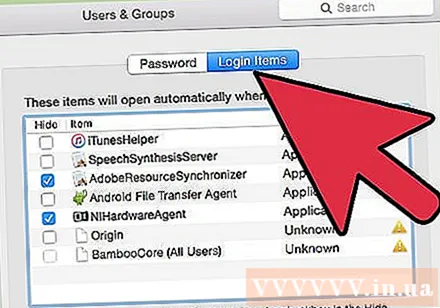
Luk unødvendige baggrundsprocesser ned med "Aktivitetsovervågning". Din bærbare computer har mange programmer, der kører i baggrunden. Disse skjulte processer kan optage hukommelse, hvilket får maskinen til at køre langsomt. Deaktivering af baggrundsprocesser forbedrer computerens hastighed. Åbn mappen "Programmer"> "Hjælpeprogrammer". Åbn "Activity Monitor", klik på "Memory" -fanen efterfulgt af "Memory" -filteret. Dobbeltklik på det program, du vil afslutte, og klik på "Afslut." Klik på "Afslut" igen for at lukke programmet.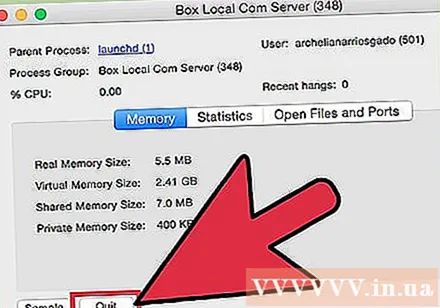
- Sluk kun for programmer, du kender godt.
- Hukommelsesfilteret sorterer programmet efter hukommelsesforbrug. Det program, der bruger mest hukommelse, vises øverst på listen.
Deaktiver visuelle effekter i "Systemindstillinger". Visuelle effekter såsom vinduskærmningseffekten kan bremse din bærbare computer. For at slukke for dem skal du gå til Apple-menuen i øverste venstre hjørne af skærmen og vælge "Systemindstillinger".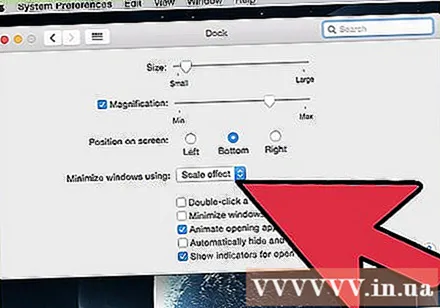
- Vælg "Dock". Skift "Minimer vinduer ved hjælp af" fra "Genie-effekt" til "Skalereffekt".
- Gå tilbage til hovedmenuen i "Systemindstillinger" og åbn "Tilgængelighed". Marker afkrydsningsfeltet ud for "Reducer gennemsigtighed". Dette er en funktion, der reducerer gennemsigtigheden i rullemenuer, værktøjsbakke osv.
Metode 3 af 5: Windows 10
Søg efter opdateringer. Windows frigiver opdateringer den 2. tirsdag i hver måned. Opdater din bærbare computer regelmæssigt for at rette fejl og få den til at køre hurtigere og glattere. Vælg "Start"> "Indstillinger". Klik på "Opdater og sikkerhed". Vælg "Windows Update"> "Søg efter opdateringer". Windows downloader automatisk tilgængelige opdateringer.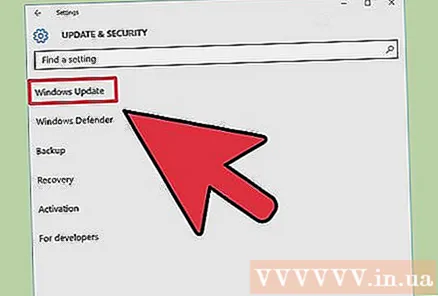
Begræns antallet af programmer, der starter med din computer i "Jobliste". Når computeren er tændt, starter et antal programmer og applikationer automatisk. Du kan forbedre din computers opstartsydelse ved at reducere antallet af programmer og applikationer, der starter automatisk.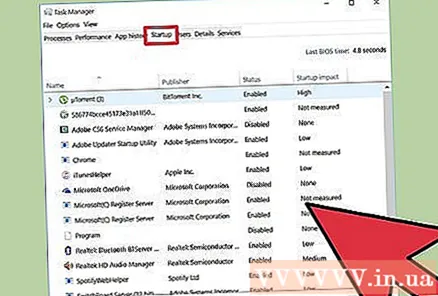
- Højreklik i nederste højre hjørne af skærmen, og vælg "Jobliste" for at åbne den.
- Klik på "Flere detaljer".
- Åbn fanen "Opstart".
- Højreklik på et program eller et program, og vælg "Deaktiver". Dette er ikke en sletning af et program. Det forhindrer bare programmer og applikationer i at starte på samme tid.
Kør resultatrapporten. Ydelsesovervågningsværktøj på Windows 10 giver brugerne en omfattende rapport på deres computere. Rapporten opdager problemet og anbefaler en løsning.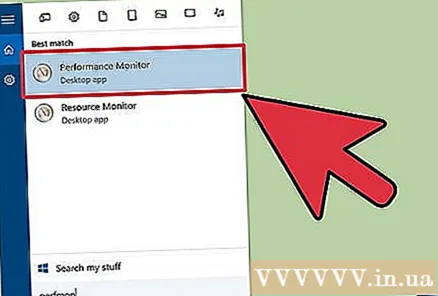
- Klik på "Start", og indtast "udfør / rapporter" i søgedialogen. Trykke ↵ Indtast. Dette er handlingen med at starte Performance Monitor. Det tager et par minutter, før programmet er færdig med at udarbejde sin rapport.
- Læs rapporten, og løs problemet. Brug tid på at undersøge rapporter. Følg instruktionerne for at rette den skitserede fejl.
Deaktiver baggrundsprogrammer. Udover de programmer, du ser, kører din bærbare computer også i baggrunden mange andre programmer. Disse implicitte processer modtager fortsat information (og bruger hukommelse), selvom du ikke bruger dem. Deaktivering af disse programmer kan fremskynde din bærbare computer.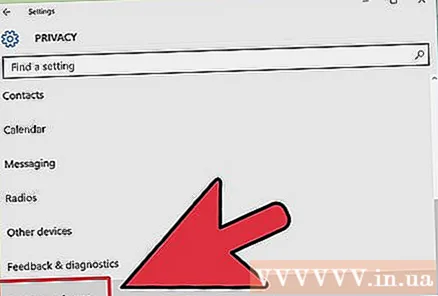
- Vælg "Start"> "Indstillinger".
- Klik på "Privatliv"> "Baggrundsapps".
- Find det program, du ikke vil køre, og skub kontakten til "fra". Hvis du vil bruge dette program, kan du åbne det manuelt.
Defragmenter din harddisk. Over tid bliver filer, der er gemt på harddiske, fragmenterede, og i stedet for at gemme filens komponenter det samme sted, bliver delene adskilt. Når du åbner fragmenterede filer, skal harddisken finde resten og sænke computeren. Maskinen defragmenterer automatisk harddisken i henhold til den planlagte tidsplan. Du kan dog defragmentere din harddisk manuelt.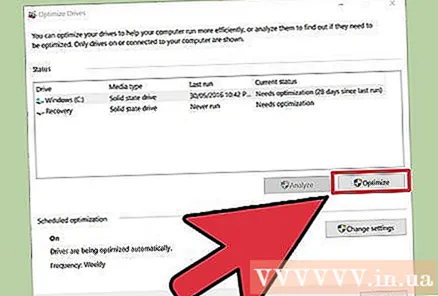
- Klik på Start, og skriv "Defragmenter og optimer drev" i søgefeltet. Start værktøjet.
- Vælg harddisken, og klik på "Analyser".
- Vælg "Optimer" for at defragtere din harddisk. Brug ikke computeren, mens du defragmenterer harddisken.
Diskoprydning. Kør Windows Disk Cleaner-værktøjet for nemt at finde og fjerne unødvendige filer, programmer og applikationer fra drevet. Fjernelse af disse filer frigør mere hukommelse, så din computer kører hurtigere.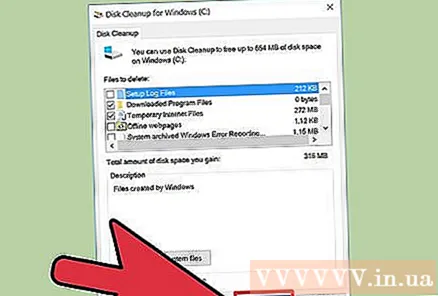
- Klik på Start-knappen, og skriv "Diskoprydning" i søgefeltet. Kør programmet på søgelisten.
- Vælg det drev, du vil rengøre.
- Marker afkrydsningsfeltet ud for den filtype, du vil slette. Du kan læse en kort beskrivelse af hver filtype ved at klikke på den respektive kategori.
- Klik på “Ok” for at rense drevet.
Deaktiver visuelle effekter. Windows 10 har mange bevægelseseffekter aktiveret som standard. Deaktivering af bevægelseseffekter kan forbedre computerens hastighed.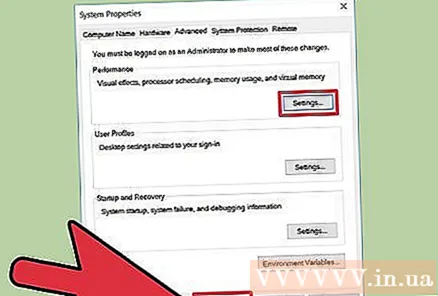
- Trykke ⊞ Vind+R for at åbne kommandoen (kommandoprompt).
- Indtast kommandoen "sysdm.cpl" i kommandoprompten, og tryk på ↵ Indtast.
- Vælg fanen "Avanceret".
- Under "Performance" skal du vælge "Settings"> "Custom".
- Fjern markeringen i dialogboksen ved siden af hver bevægelseseffekt, og klik på "Anvend".
Metode 4 af 5: Windows 8
Søg efter opdateringer. Opdatering af dit operativsystem, programmer og apps kan forbedre din bærbare computers hastighed betydeligt. Her er trinene til at kontrollere Windows 8-opdateringer: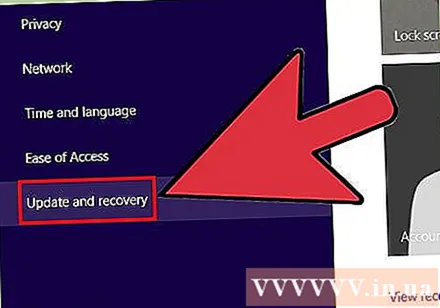
- Stryg skærmen fra højre til midten, og vælg derefter "Indstillinger".
- Klik på "Skift pc-indstillinger", og vælg "Opdater og gendannelse".
- Vælg "Tjek nu". Windows ser efter tilgængelige opdateringer.
- Klik på "Installer opdateringer", accepter vilkårene og klik på "Udfør".
Begræns antallet af programmer, der starter med din computer. Et antal programmer og applikationer starter automatisk, når computeren tændes. Hvis den bærbare computer skal køre for mange programmer og applikationer på samme tid, vil opstartstiden være længere. Du kan forbedre din bærbare computers boot-ydeevne ved at deaktivere programmer og applikationer, der starter automatisk.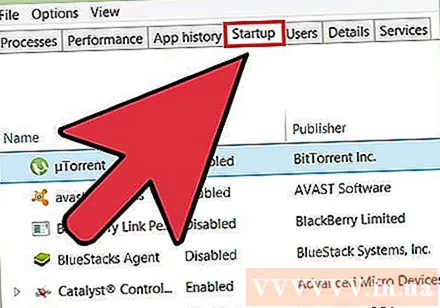
- Klik på "Start" og vælg "Jobliste".
- Åbn fanen "Opstart".
- Vælg det program, du vil deaktivere.
- Klik på "Deaktiver".
Slå unødvendige baggrundsprocesser fra. Når der kører for mange programmer i baggrunden, reduceres computerens evne til at udføre enkle opgaver også betydeligt. Luk programmer ved hjælp af Task Manager forbedrer hastigheden på den bærbare computer.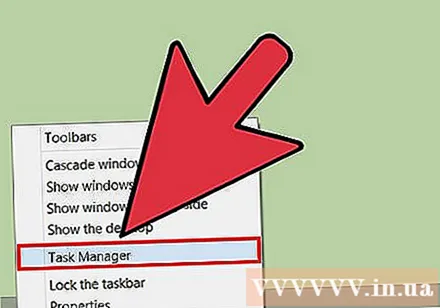
- Højreklik på værktøjslinjen på skrivebordet, og vælg "Jobliste" i den menu, der vises.
- Klik på fanen "Processer" for at se resultaterne.
- Vælg opgaver, der bruger mange computerressourcer (de er fremhævet) og / eller baggrundsopgaver (i afsnittet Baggrundsproces). Vælg kun de programmer, du kender godt.
- Klik på "Afslut opgave".
Defragmenter din harddisk. Når filer bruges og omplaceres på harddisken, bliver de fragmenterede - i stedet for at gemme alle filens elementer samme sted, er de opdelt forskellige steder. Selvom din computer automatisk defragmenterer harddisken i henhold til en planlagt tidsplan, kan du defragmentere harddisken manuelt.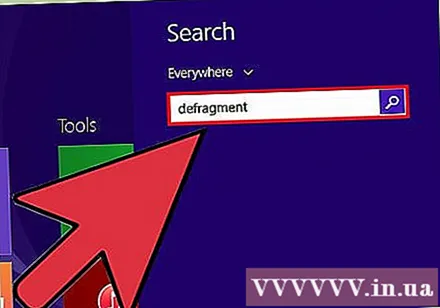
- Klik på Start-knappen, og skriv "Defragmentering" i søgedialogen.
- Vælg "Diskdefragmentering" i resultaterne.
- Vælg harddisken, og klik på "Analyser disk".
- Klik på "Defragmenter disk".
Diskoprydning. Windows 'Disk Cleaner-værktøj giver brugerne mulighed for nemt at finde og rense unødvendige filer, programmer og applikationer på deres drev. Fjern filer med det indbyggede Diskoprydningsværktøj for at frigøre mere hukommelse og få din computer til at køre hurtigere.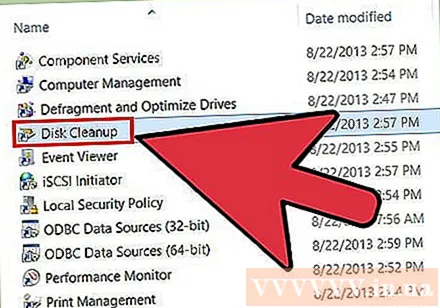
- Stryg skærmen fra højre til midten, og vælg "Indstillinger".
- Klik på "Kontrolpanel" og vælg "Administrative værktøjer".
- Dobbeltklik på "Diskoprydning", vælg derefter det drev, du vil rense, og klik på "Ok".
- Marker afkrydsningsfeltet ud for den filtype, du vil slette, og klik på "Ok".
- Vælg "Slet filer".
Deaktiver visuelle effekter. Windows 8 har mange bevægelseseffekter aktiveret som standard. Deaktivering af disse effekter kan forbedre hastigheden på din bærbare computer.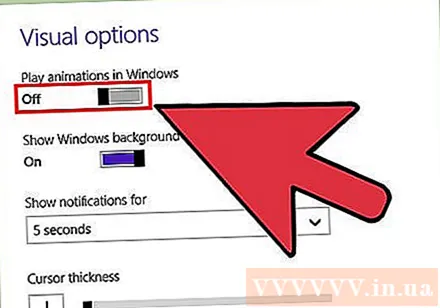
- Klik på Start-knappen, og skriv "Kontrolpanel" i søgefeltet. Trykke ↵ Indtast.
- Vælg "Apps"> "Nem adgang"> "Nem adgangscenter".
- Vælg "Gør computeren lettere at se".
- Marker afkrydsningsfeltet for "Sluk for alle unødvendige animationer", og klik på "Anvend".
Metode 5 af 5: Windows 7
Søg efter opdateringer. Opdater operativsystem, programmer og applikationer for at rette fejl, forbedre ydeevnen og fremskynde din bærbare computer. Sådan kontrolleres der manuelt for opdateringer: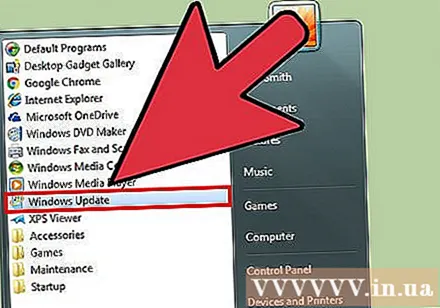
- Klik på "Start"> "Alle programmer"> "Windows Update".
- Klik på "Søg efter opdateringer". Windows søger efter tilgængelige opdateringer.
- Vælg "Installer opdateringer".
Defragmenter din harddisk. Når filer bruges og placeres på en harddisk, bliver de fragmenterede - i stedet for at gemme alle filens elementer samme sted, er de opdelt på forskellige steder. Selvom din computer automatisk defragmenterer harddisken i henhold til en planlagt tidsplan, kan du gøre det selv manuelt.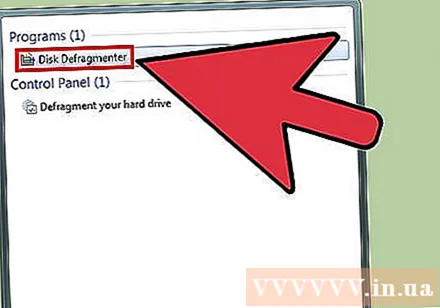
- Klik på Start-knappen, og skriv "Diskdefragmentering" i søgedialogen.
- Vælg "Diskdefragmentering" i søgeresultaterne.
- Vælg det drev, du vil defragmentere, og klik på "Analyser disk". Indtast en administratoradgangskode, hvis du bliver bedt om det.
- Klik på “Defragmenteringsdisk”. Indtast en administratoradgangskode, hvis du bliver bedt om det.
Diskoprydning. Windows 'Diskoprydningsværktøj giver brugerne mulighed for nemt at finde og fjerne unødvendige filer, programmer og applikationer på drevet. Fjernelse af disse filer frigør mere hukommelse, så din computer kører hurtigere.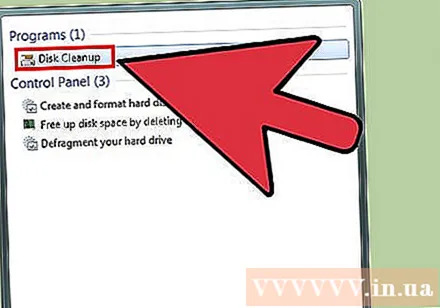
- Klik på Start-knappen, og skriv "Diskoprydning" i søgedialogen.
- Vælg "Diskoprydning" i søgeresultaterne.
- Vælg det drev, du vil rense, og tryk på "Ok".
- Vælg "Slet filer".
Deaktiver visuelle effekter. Windows 7 har mange bevægelseseffekter aktiveret som standard. Deaktivering af disse effekter kan forbedre hastigheden på din bærbare computer.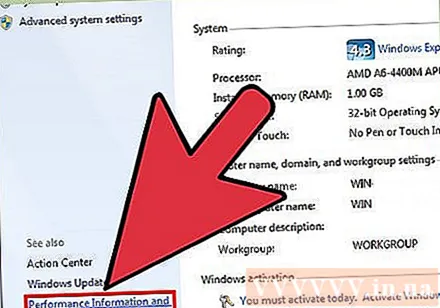
- Klik på Start-knappen, og vælg "Kontrolpanel".
- Vælg “System og vedligeholdelse”> “Performance Information and Tools”.
- Vælg "Juster visuelle effekter"> "Brugerdefineret".
- Fjern markeringen i afkrydsningsfeltet ud for hver bevægelseseffekt, og klik på "Anvend".
Råd
- Overvej at øge hukommelsen til Mac og pc. Denne måde vil helt sikkert forbedre hastigheden på din bærbare computer.
Advarsel
- Installer ikke programmer, du ikke bruger. Afinstaller ikke programmer, du ikke kender godt, da Windows muligvis har brug for dem til at udføre grundlæggende opgaver.